Vrei să înțelegi cum poți efectua calculul procentual în tabele pivot în Excel în mod eficient? Acest ghid te va conduce printr-un proces bine structurat pentru a face vizibile diversele informații din datele tale. În special, îți arătăm cum să creezi și să interpretezi indicatori procentuali raportați la subcategorii. Prin intermediul unui exemplu practic, vei învăța pas cu pas cum să lucrezi cu diferitele funcții din Excel.
Cele mai importante concluzii
- Valorile procentuale pot fi calculate atât raportat la rezultatul global, cât și la subcategorii.
- Poți integra diferite dimensiuni în tabela pivot pentru a obține perspective diferite.
- Adaptarea dimensiunii de referință permite insights mai profunde în datele subiacente.
Pași pe care să îi urmezi
Formatarea datelor pentru Tabelul Pivot
Pentru a începe analiza datelor tale, este necesar să marchezi întreaga ta zonă de date și să o formatezi ca tabel. Poți face acest lucru eficient apăsând pe Strg + T. Astfel îți asiguri o bază solidă pentru calculele tale ulterioare.
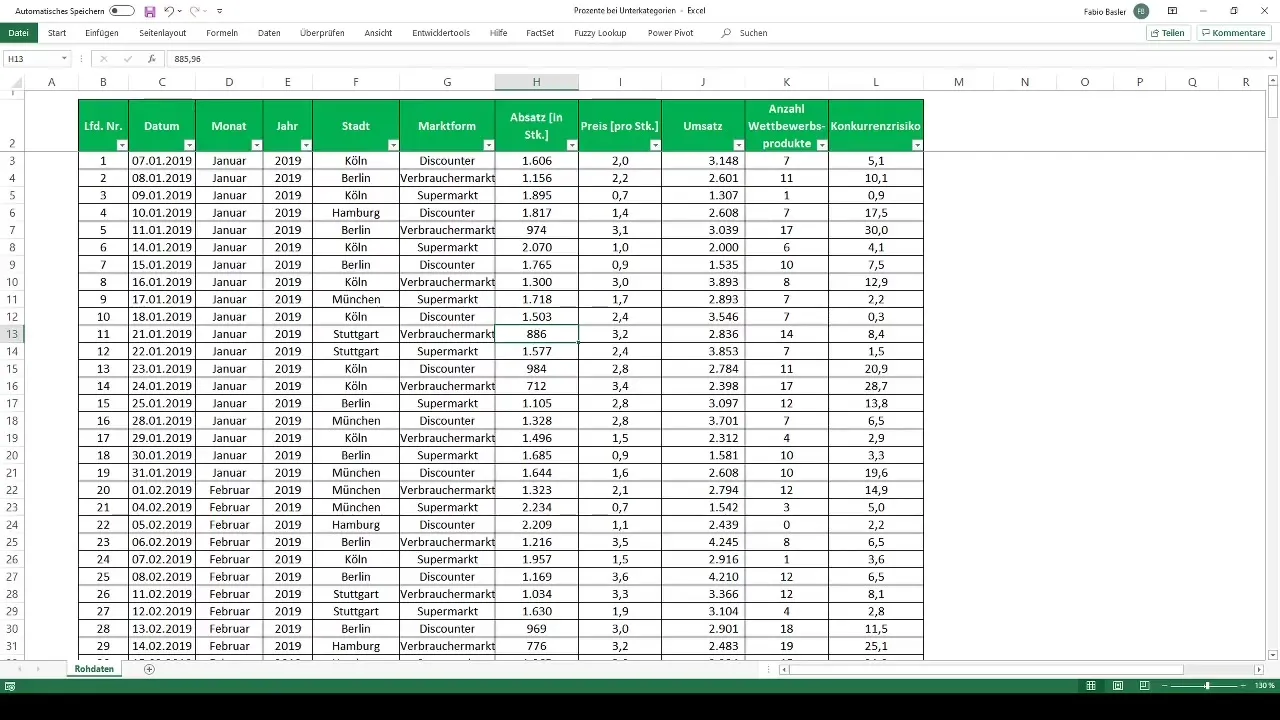
Crearea Tabelului Pivot
După ce ai formatat datele ca un tabel, poți crea Tabelul Pivot. Navighează către panglica de opțiuni și selectează opțiunile pentru crearea unui Tabel Pivot. Alege zona tabelului tău formatat și creează Tabelul Pivot pe o foaie de lucru nouă.
Analizarea vânzărilor și reprezentarea procentuală
Acum, când Tabelul Pivot este creat, ai acces la câmpurile individuale de date. Poți analiza acum vânzările pe orașe. Trage câmpul de vânzări în zona de date a Tabelului Pivot. Astfel vei obține cifrele absolute pentru vânzări în fiecare oraș.
Afișarea valorilor ca procente
Pentru a transforma reprezentarea absolută a vânzărilor în valori procentuale, fă clic dreapta pe câmpul de vânzări din Tabelul Pivot și selectează „Opțiuni câmp de valori”. În cadrul setărilor, poți alege acum opțiunea „Afișare valori ca” și selecta „Procent din rezultatul global”. Astfel vei vedea cât contribuie fiecare parte la venitul total.

Integrarea altor dimensiuni
Pentru analize mai profunde, poți adăuga și alte dimensiuni în Tabelul Pivot. Trage câmpul pentru formă de piață în plus în coloane. Acest lucru îți va permite o analiză detaliată în funcție de diferite canale de distribuție - cum ar fi discount-uri, supermarket-uri și magazine pentru consumatori.
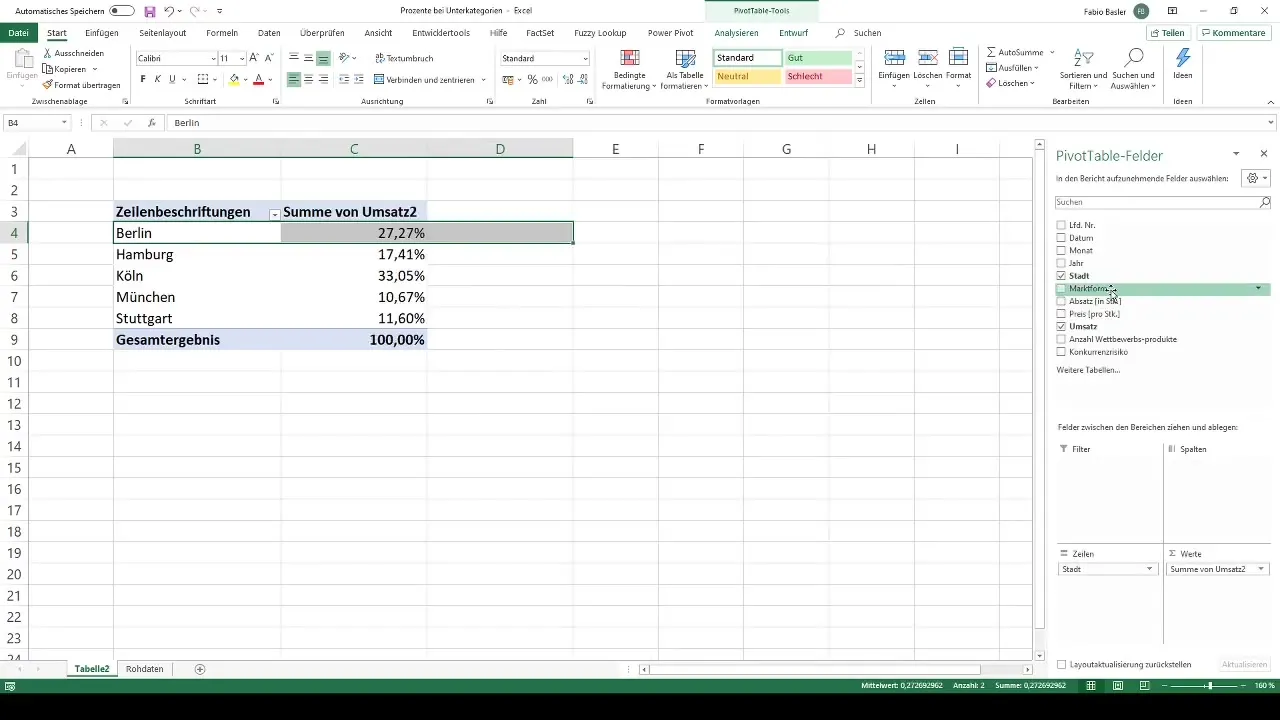
Adaptarea dimensiunii de referință
Pentru a raporta calculele la o formă specifică de piață sau la un oraș anume, poți adapta dimensiunea de referință. Navighează din nou la „Opțiuni câmp de valori” și alege de data aceasta „Procent de la” și dimensiunea corespunzătoare pe care vrei să o folosești ca bază. Astfel, venitul pentru fiecare piață va fi afișat ca 100%, iar procentele pentru fiecare oraș vor fi calculate relativ la această valoare de referință.
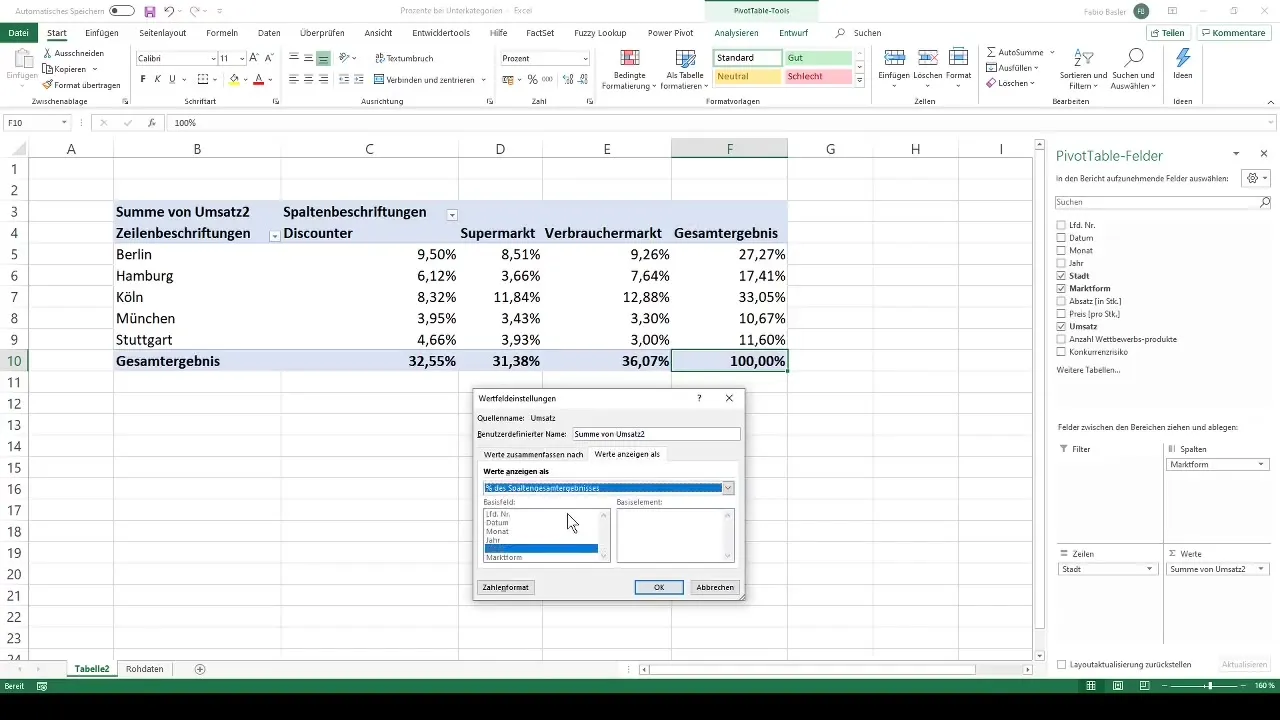
Afișarea desfășurării procentuale a piețelor individuale
Dacă dorești să desfășori acum vânzările în funcție de formele de piață, poți trage câmpul „Formă de piață” în antetul coloanelor și să lași în același timp câmpul de vânzări în zona de date. Astfel vei obține o privire asupra distribuției procentuale a vânzărilor pe diferitele forme de piață. Vei observa că procentele respective variază în funcție de perspectiva modificată.
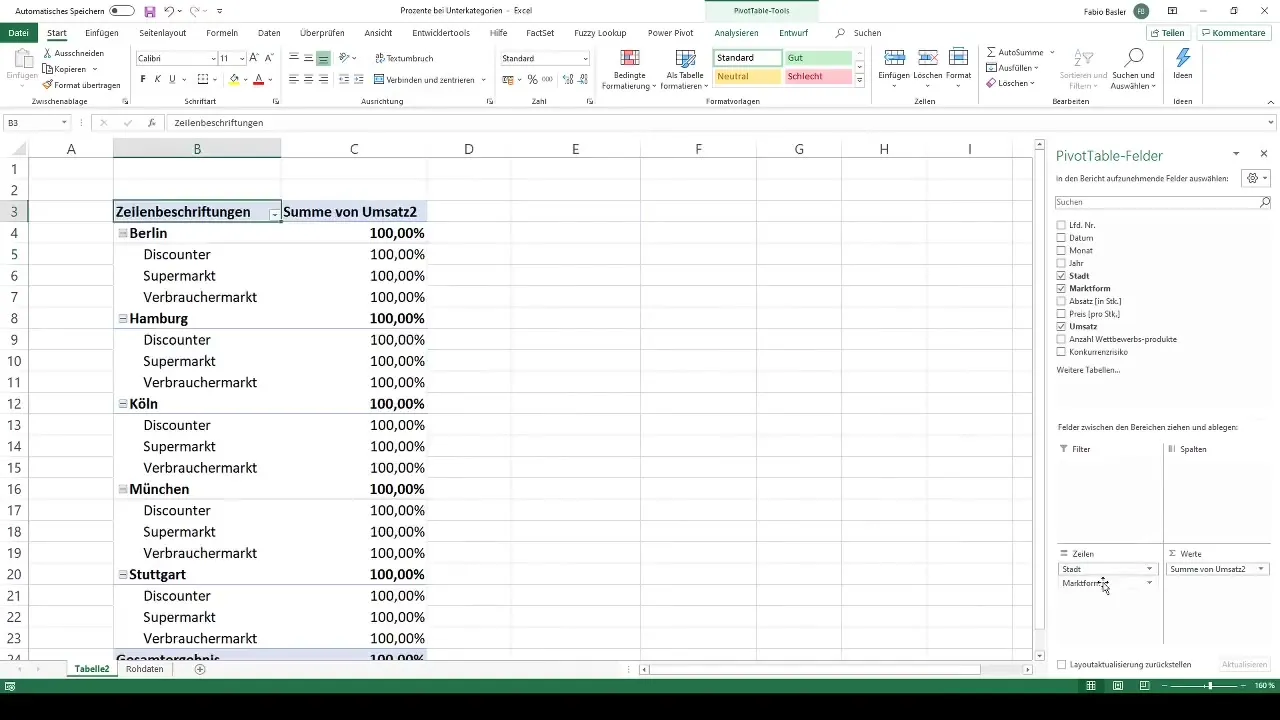
Metode alternative de calcul
Excel oferă și posibilitatea de a selecta valori de bază specifice pentru procente. Poți, de exemplu, să stabilești că vânzările ar trebui să fie calculate relativ la un singur oraș, cum ar fi Hamburg. Pur și simplu setează dimensiunea de referință în funcție de aceasta pentru a face ajustările necesare.
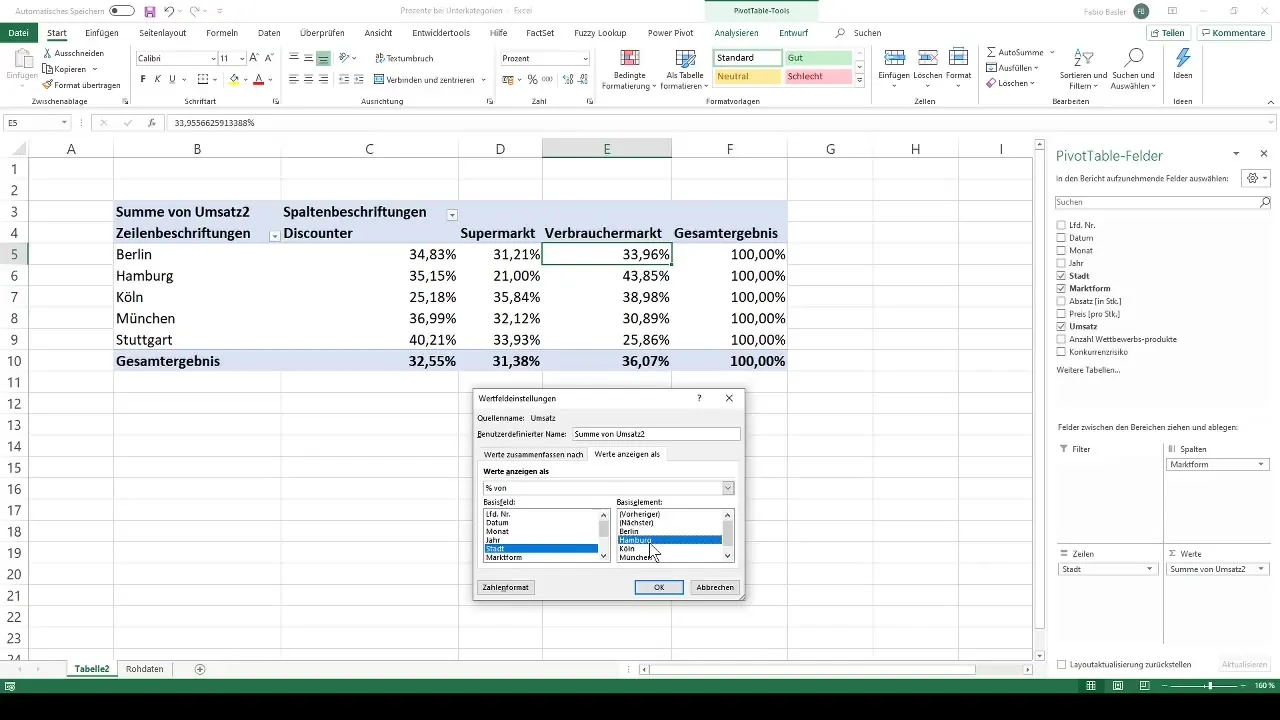
Ilustrarea grafică a rezultatelor
Pentru a-ți prezenta rezultatele vizual, poți crea diagrame sau grafice. Acest lucru nu ajută doar la ilustrarea datelor, ci facilitează și comunicarea rezultatelor către membrii echipei sau conducerea.
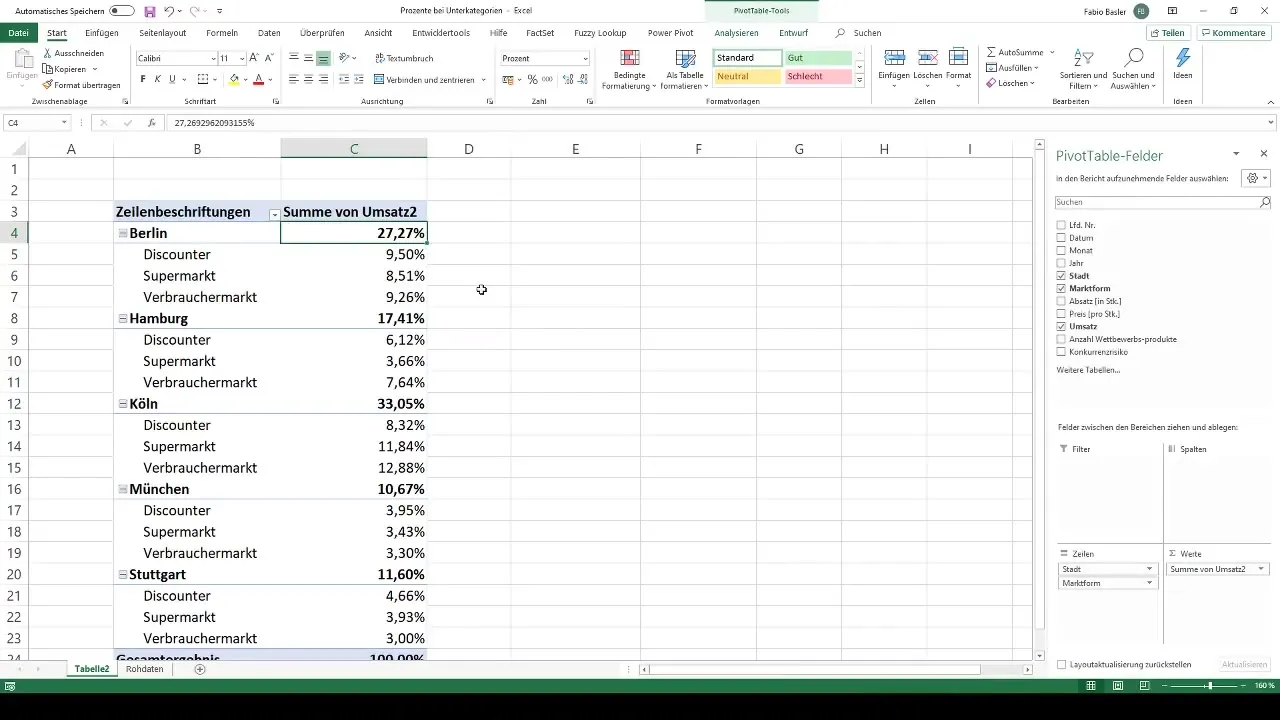
Rezumat
În acest ghid ai învățat cum să faci calcule de procente eficiente în tabele pivot în Excel. Ai aflat cum poți calcula atât din rezultatul total, cât și din subcategorii și ce opțiuni de ajustare îți oferă Excel.
Întrebări frecvente
Cum formatez datele ca tabel în Excel?Marchezi întregul interval de date și apeși Ctrl + T.
Cum creez o tabelă pivot?Selectezi opțiunile de creare a unei tabele pivot din bara de meniu și denumești zona pe care dorești să o analizezi.
Pot fi utilizate mai multe dimensiuni în tabele pivot?Da, poți trage câmpuri în antete de rânduri sau coloane pentru a efectua analize complexe.
Cum afișez valorile ca procente într-o tabelă pivot?Click dreapta pe câmpul de valori, mergi la "Setări câmp valori" și alege "Procent din rezultatul total".
Pot ajusta dimensiunea de referință în calculul procentelor?Da, în setările câmpului valorilor poți defini dimensiunea de referință care trebuie folosită pentru calcularea valorilor procentuale.


